Pokud chcete nastavit svůj systém Ubuntu tak, aby se automaticky staral o váš systémový koš po určitou dobu, můžete použít nástroj příkazového řádku s názvem autotrash. Autotrash je nástroj, který hledá ve složce koše FreeDesktop.org informace o jejím obsahu a poté v závislosti na vámi zadaných možnostech odstraní část koše.
V tomto článku vysvětlíme, jak nainstalovat, vyhledat pomoc a používat nástroj autotrash. Postup uvedeme na příkladech, které vám pomohou s široce používanými funkcemi tohoto nástroje.
Spustili jsme příkazy a postupy uvedené v tomto článku na systému Ubuntu 18.04 LTS.
Nainstalujte Autotrash z příkazového řádku
Nainstalujeme obslužný program příkazového řádku autotrash prostřednictvím aplikace Terminál. Terminál můžete spustit buď pomocí vyhledávání spouštěče systémových aplikací, nebo pomocí zkratky Ctrl+Alt+T. Vezměte prosím na vědomí, že pouze oprávněný uživatel může přidávat/aktualizovat, odebírat a konfigurovat software v Ubuntu.
Krok 1:Aktualizujte index úložiště vašeho systému
Aby bylo možné nainstalovat nejnovější verzi softwaru dostupného v internetových úložištích Ubuntu, musí být index úložiště vašeho systému aktuální.
Spusťte následující příkaz jako sudo, abyste aktualizovali index místního úložiště vašeho systému na index internetu.
$ sudo apt-get update
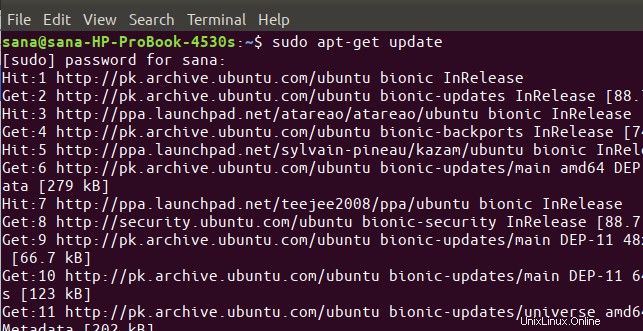
Systém vás může požádat o heslo sudo. Zadejte heslo a váš příkaz provede akci.
Krok 2:Nainstalujte autotarsh
Nyní můžete nainstalovat obslužný program autotrash spuštěním následujícího příkazu jako sudo v aplikaci Terminal:
$ sudo apt-get install autotrash
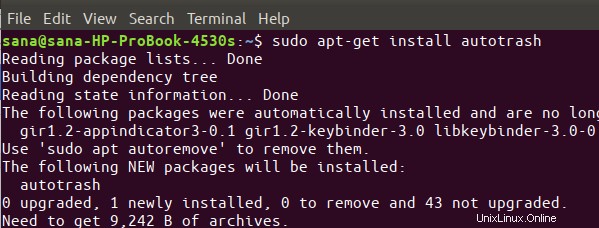
Před zahájením instalační procedury vás systém může vyzvat k možnosti Y/n. Pokračujte zadáním Y.
Krok 3:Ověřte instalaci automatického koše (volitelné)
Můžete zkontrolovat číslo verze nainstalovaného softwaru automatického koše a také ověřit, zda je skutečně nainstalován ve vašem systému. Chcete-li to provést, spusťte následující příkaz:
$ autotrash --version
Nebo,
$ autotrash -V
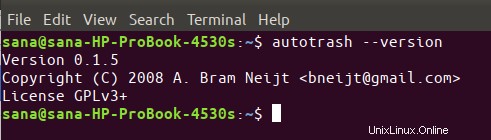
Nyní jste připraveni používat automatický koš na vašem Ubuntu.
Jak používat automatický koš? (s příklady)
Nápověda autotrash vám řekne, co všechno můžete s touto aplikací dělat. Nápovědu můžete zobrazit následovně:
$ autotrash --help

Pro ještě podrobnější informace si můžete zobrazit manuálovou stránku automatického koše pomocí následujícího příkazu:
$ man autotrash
Nyní uvedeme několik příkladů, které objasní, jak můžete tento nástroj co nejlépe využít:
Příklad 1:Smažte soubory starší než x počet dní
Toto je nejpoužívanější funkce automatického koše. Pomocí následující syntaxe příkazu můžete automaticky odstranit soubory uložené ve vašem systémovém koši po dobu x počtu dní:
$ autotrash -d [dny]
Například následující příkaz odstraní soubory, které skončily 30 dní v koši.
$ autotrash -d 30

To vám poskytne dostatek času na obnovení všech souborů, které si budete přát, během 30 dnů.
Následující použití příkazu vám umožní použít tuto funkci nejen pro vaše soubory v koši, ale také pro smazané soubory všech uživatelů používajících systém:
$ autotrash -td [dny]
Příklad:
$ autotrash -td 30
Příklad 2:Odstraňte soubory na základě zbývajícího volného místa
Maximálně zdarma
Autotrash můžete k vyčištění souborů použít pouze v případě, že v umístění koše zbývá méně než M megabajtů volného místa. Například, pokud toto nastavíte na 1024, pak automatický koš začne fungovat pouze v případě, že je v koši méně než 1 GB volného místa. Do té doby se automatický koš ukončí normálně bez skenování adresáře Koš.
Příklad:
$ autotrash --max-free 1024 -d 30
Bez min.
Podobně můžete použít automatický koš, abyste se ujistili, že je k dispozici minimálně M megabajtů volného místa.
Příklad:
$ autotrash --min-free 1024
Tyto dva příkazy můžete dokonce zkombinovat, abyste se ujistili, že autotrash začne číst koš, pokud je k dispozici méně než 2 GB volného místa, a poté ponechat kontrolu. Příkaz poté odstraní soubory starší než 30 dní a také odstraní další soubory, aby bylo zajištěno, že v koši bude vždy k dispozici 1 GB místa.
$ autotrash --max-free 2048 --min-free 1024 -d 30
Příklad 3:Smazání M počtu megabajtů
Tento nástroj můžete použít k vyčištění alespoň M počtu megabajtů, přičemž nejprve vymažete nejstarší přidaný koš. Tato funkce používá položky koše namísto jednotlivých souborů. To znamená, že pokud je vaší nejstarší položkou koše 1 GB adresář a požadujete odstranění alespoň 10 MB (M=10), automatický koš odstraní 1 GB.
$ autotrash – smazat M
Příklad
$ autotrash --delete 1024
Nyní se nemusíte obávat plýtvání místem ve vašem systému kvůli systémovému koši. Nástroj autotrash se automaticky postará o vymazání nechtěných souborů na základě vámi definovaných kritérií.